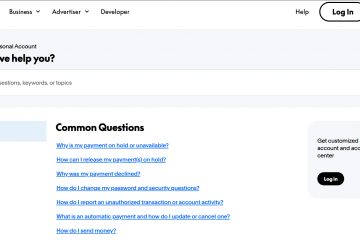El Blue Snowball iCE es uno de los micrófonos USB más fáciles de usar para streaming, podcasting y llamadas en línea. Es plug-and-play, por lo que puede obtener un audio claro y nítido sin instalar controladores adicionales. A continuación, le mostramos cómo configurar y ajustar su Snowball iCE en Windows o macOS para obtener la mejor calidad de sonido.
1) Verifique lo que viene en la caja
Antes de comenzar, asegúrese de que su paquete de micrófono incluya todo lo que necesita. Debería encontrar el micrófono Blue Snowball iCE, un trípode y un cable USB. Si falta alguna pieza, reemplácela antes de la instalación para evitar inestabilidad o problemas de conexión.
2) Ensamble y coloque el micrófono
Coloque el trípode
Coloque el trípode sobre una superficie plana y atornille el micrófono hasta que esté seguro. Mantenga el micrófono a una distancia de entre 6 y 8 pulgadas de su boca para mantener un tono natural y evitar la distorsión.

Ajuste el ángulo para obtener la mejor recoger

Inclina el micrófono ligeramente hacia tu cara. Esto ayuda a capturar una señal clara y minimiza el ruido ambiental. Recuerde, la parte frontal con el logotipo azul debe mirar hacia usted para captar el sonido correctamente.
3) Conecte el micrófono a su computadora
Utilice el cable USB incluido
Conecte un extremo del cable USB al micrófono y el otro a un puerto USB directo de su computadora. Evite el uso de concentradores USB, ya que a veces pueden causar problemas de alimentación o de reconocimiento.
Espere la instalación automática
Tanto Windows 10/11 como macOS instalan automáticamente los controladores necesarios. Espere unos segundos hasta que su sistema reconozca el Blue Snowball iCE y confirme que está listo para usar.
4) Configure el Blue Snowball iCE como su dispositivo de entrada
En Windows 10 u 11
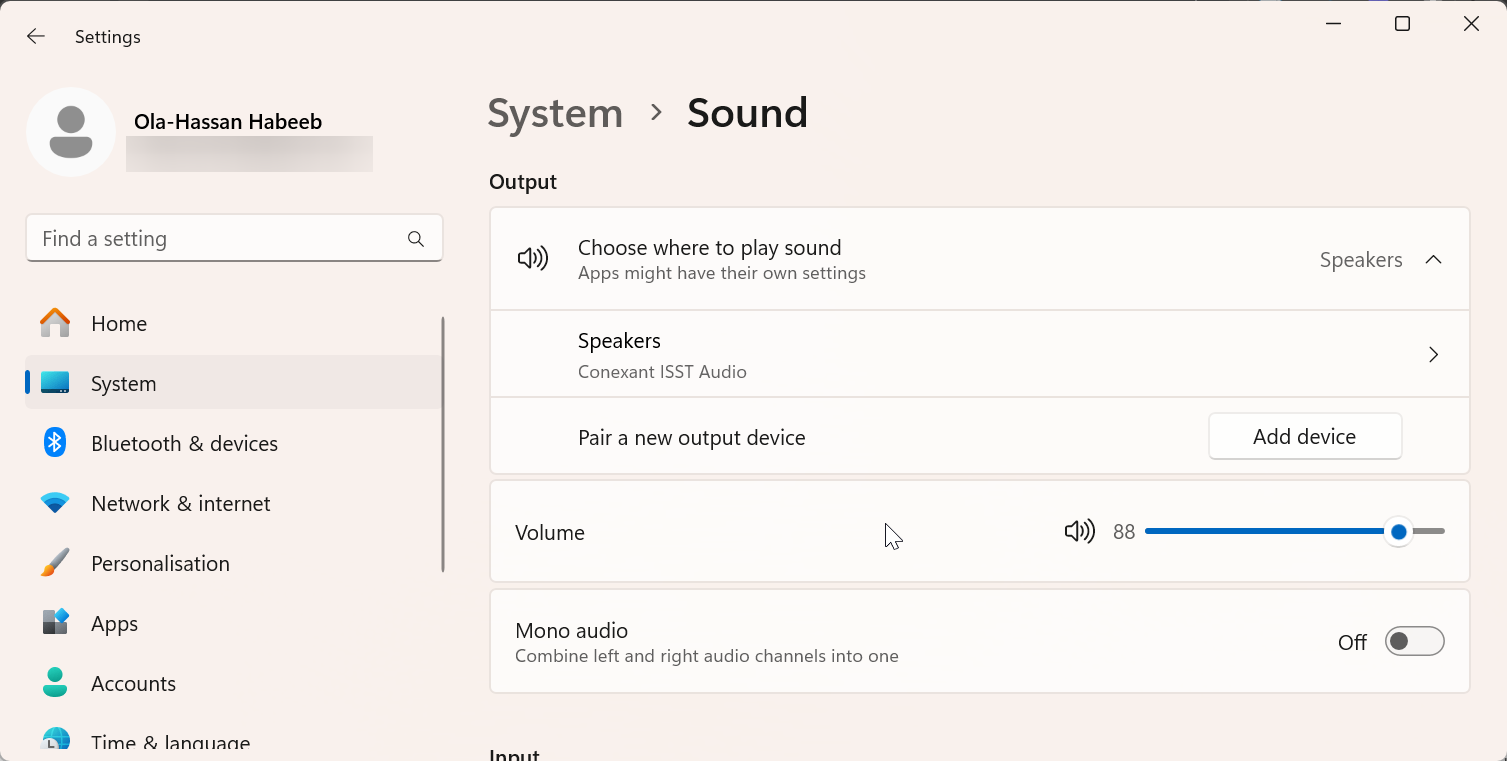
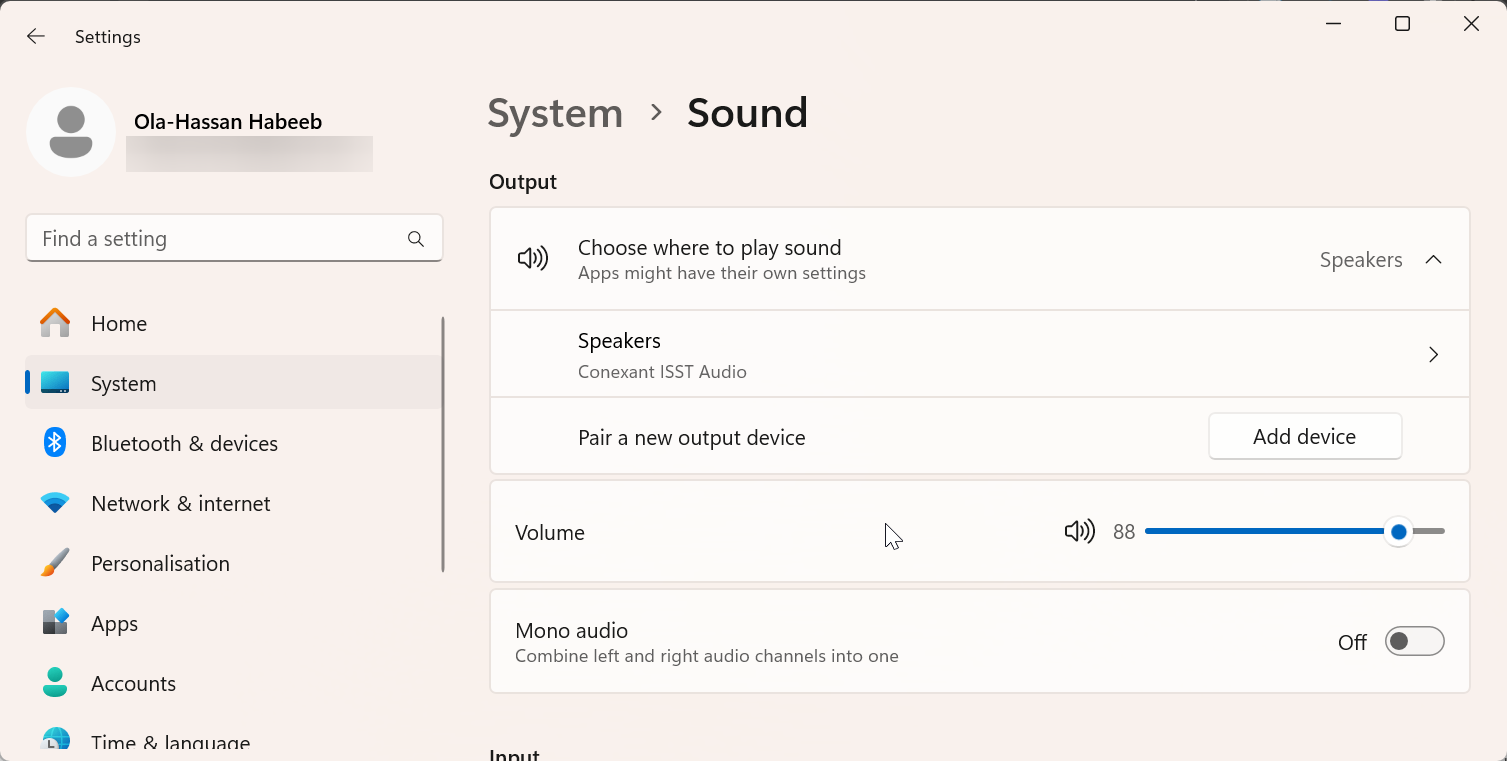
Abre Configuración > Sistema > Sonido y busca la sección Entrada. Seleccione Blue Snowball iCE en la lista desplegable. Habla por el micrófono para probar tus niveles: la barra de entrada debe moverse cuando detecte tu voz.
En macOS
Ve a Configuración del sistema > Sonido > Entrada y elige Blue Snowball iCE como fuente de entrada. Ajuste el control deslizante de volumen de entrada para que su voz se mantenga clara pero no alcance su punto máximo en la zona roja.
5) Pruebe y ajuste los niveles de audio
Utilice software de grabación
Abra una herramienta gratuita como Audacity o su DAW preferido. Habla normalmente y controla los niveles. Apunte a picos justo por debajo del rango máximo para evitar recortes mientras mantiene el volumen fuerte y constante.
Escuche la reproducción
Reproduzca su grabación de prueba para comprobar la claridad del sonido. Si su voz suena apagada o distante, acerque el micrófono o ajuste su ángulo. Si es demasiado alto o está distorsionado, reduzca ligeramente la ganancia de entrada.
6) Optimizar para transmisión o llamadas
Configurar en aplicaciones
Abra su aplicación de transmisión o llamada, como OBS, Discord o Zoom, y vaya a Configuración de audio. Configure Blue Snowball iCE como dispositivo de entrada predeterminado. Habilite cualquier opción integrada de supresión de ruido o cancelación de eco disponible en cada aplicación.
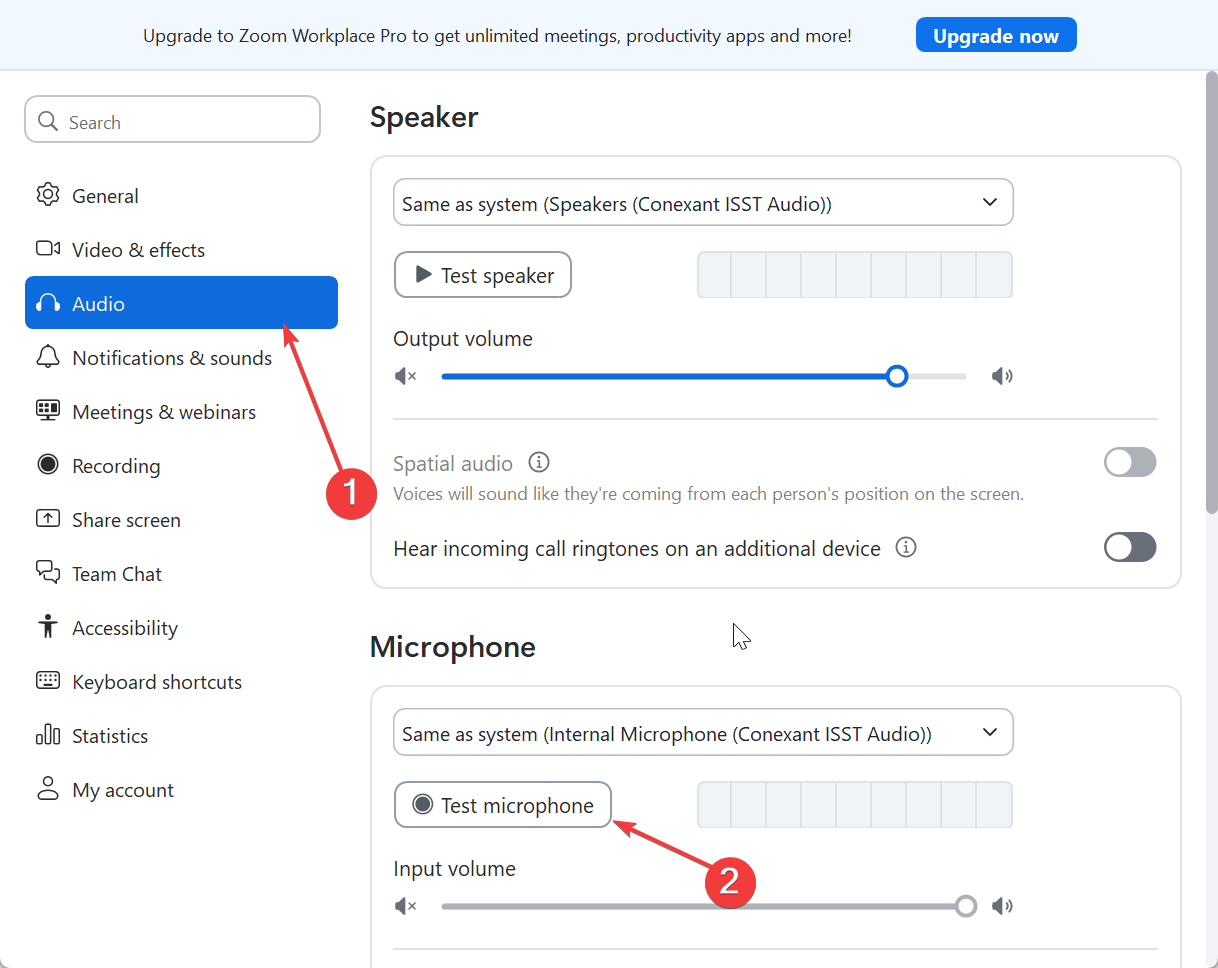
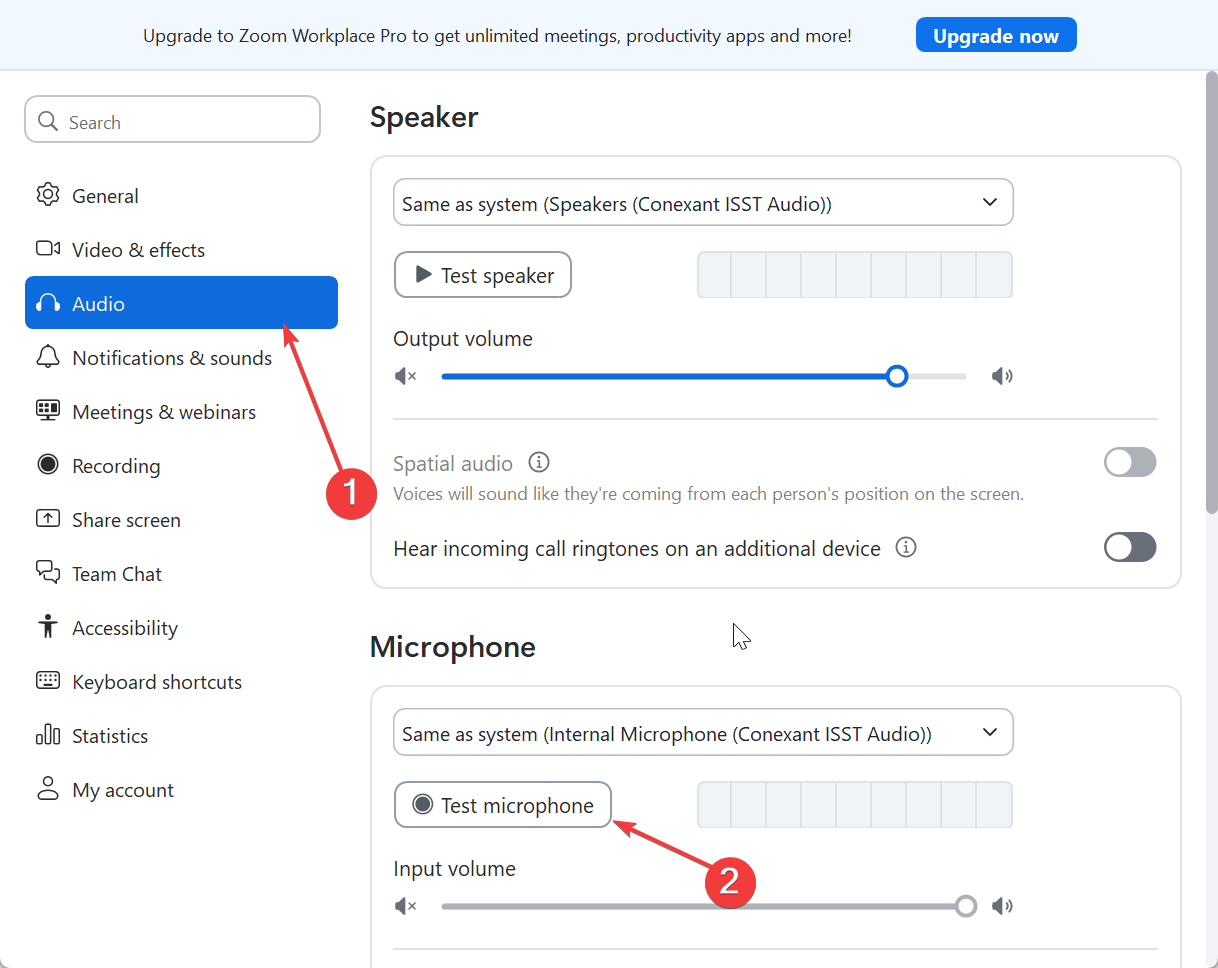
Utilice la técnica de micrófono adecuada
Hable directamente al frente del micrófono, no a la parte superior ni a la parte posterior. Mantenga su voz estable y evite tocar el micrófono o el soporte durante la grabación para reducir las vibraciones y el ruido de manejo.
7) Solucione problemas comunes de Blue Snowball iCE
Micrófono no detectado: si no se reconoce el micrófono, pruebe con otro puerto o cable USB. En Windows, vaya a Privacidad > Micrófono y asegúrese de que se permita el acceso a la aplicación. Reinicie la PC si el problema persiste. Sonido demasiado bajo o distorsionado: baje el volumen de entrada y mantenga una distancia constante del micrófono. Hablar demasiado cerca o demasiado alto puede provocar distorsión. Asegúrate de utilizar el lado frontal para grabar. Eco o ruido de fondo: graba en un espacio tranquilo o añade un filtro pop y un parabrisas de espuma. Apague los ventiladores de la habitación o los dispositivos de fondo que puedan introducir ruido ambiental.
Consejos para obtener la mejor calidad de audio
Utilice un filtro pop para reducir los sonidos explosivos. Grabe en una habitación más pequeña para minimizar el eco. Desactive las mejoras de sonido del sistema para una captura más limpia. Coloque el micrófono en un soporte amortiguador si mueve su escritorio con frecuencia.
Resumen de pasos
Desempaque y monte su micrófono en el soporte. Conecte el cable USB a su PC o Mac. Seleccione Blue Snowball iCE como dispositivo de entrada. Ajuste la ganancia y pruebe sus niveles de grabación. Configura el micrófono en tus aplicaciones de streaming o llamadas. Solucionar problemas comunes de detección o calidad.
Conclusión
Configurar su Blue Snowball iCE solo lleva unos minutos. Una vez colocado correctamente y calibrado, ofrece un audio claro y con calidad de transmisión para llamadas, grabaciones o transmisiones. Con ajustes simples y una buena técnica de micrófono, sonarás profesional en cualquier plataforma.